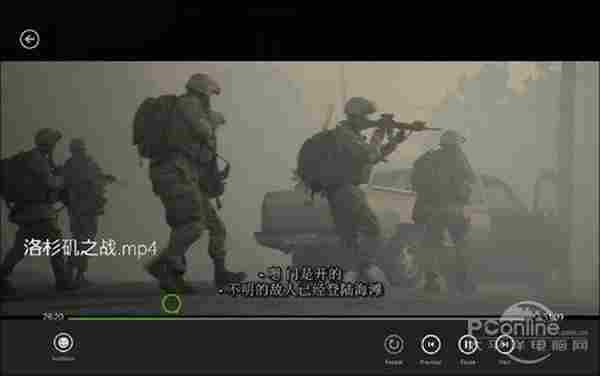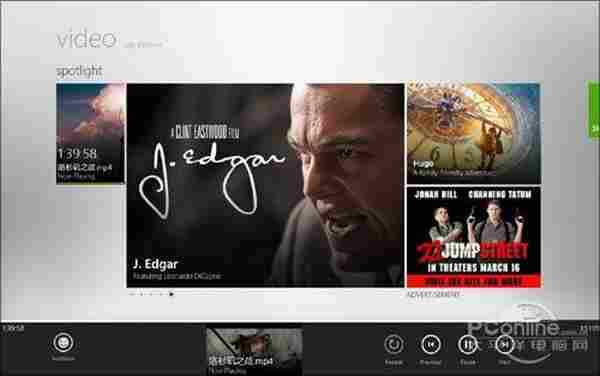走马观“8” 体验Windows8视频播放!
使用Win8的你有没有遇到这么一个问题,这Win8的视频播放器到哪儿去了?之前似乎一直没有瞧见,难道也被华丽地“河蟹”了?别急,咱们先来找找看。
1. 本地播放还是Media Player吗?
以往系统中,影音文件都是由Windows Media Player统一负责。不过在Win8中,视频和音频被单独划分成了Video、Music两个应用。如果我们在Win8中双击一份视频文件,就会自动激活“Video”应用。
“Video”是一款典型的Metro应用,因此按钮被设计得十分“巨大”。三个大按钮分别代表着后退、暂停/播放、前进,而下方则是同样不小的片名与进度条。笔者试了试,图标的尺寸和位置恰好能让手指运行自如,不由让人佩服起微软的良苦用心。
大按钮虽爽,可鼠标移动就费劲多了,有没有专为键鼠设计的传统界面呢?别说,还真有!方法是在画面上直接右击即可。和刚才的触屏版相比,传统版图标更小、间距更窄,同时也更符合普通用户的操作习惯。
拖拽进度条可以调整播放进度,只不过没有提供视频实时预览,仅仅是一个简单的时间提醒而已。
2. 还能看在线电影了?
和传统的Windows Media Player相比,“Video”的另一大特点是支持在线影片播放。对,你没听错!就是像PPTV、风行一样的影片在线播放。只不过和应用商店里的大多数应用一样,在线影片是需要付费观看的。
整个界面很像是另一位国际大佬的设计,微软将其分类为焦点、收藏、电影市场、TV市场四个版块,对哪个感兴趣直接点击对应的“Show more”即可。
-----------------------------------------------------------------------------
更多关于Win8中文版的资讯:
Win8好不好用?看Win8中文版全方位点评
http://pcedu.pconline.com.cn/pingce/pingcesystem/1203/2689576.html
Win8大战国产软件 微软Win8兼容性实测
http://pcedu.pconline.com.cn/pingce/pingcesystem/1203/2692612.html
Win7+Win8双系统安装教程!零风险超简单2步搞定
http://www.pconline.com.cn/win8/skill/1203/2691682.html
-----------------------------------------------------------------------------
下一篇:Win7+Win8双系统安装教程 零风险2步搞定